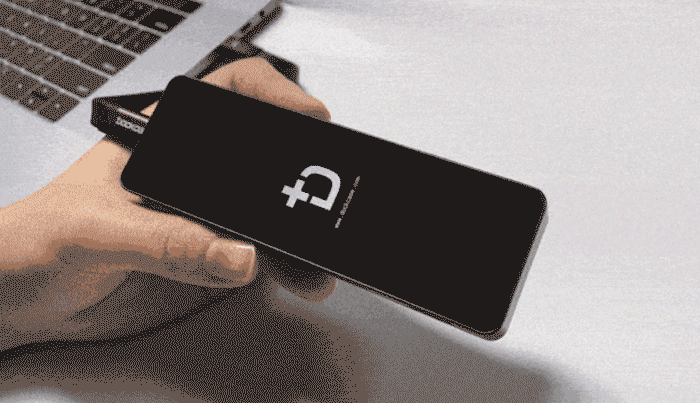こんにちは、Visual Dock事務局です。
ディスプレイの表示方向の変更方法をご紹介!
Visual Dockはデフォルトで、左側のUSB-Cポートに接続するとディスプレイの文字が正面に向くように設定されています。
PCによっては、USB-Cポートが右側に配置されているため、Visual Dockを右側に接続すると、ディスプレイが上下逆に表示されます。
表示が反対向き
しかし、Visual Dockはのすごいところは、
USB-Cポートの配置箇所に合わせて、表示の向きが変えられるんです!
実際にスタッフが試してみました
USB-Aポートの下にある穴に、SIMを取り出す時のピンを差し込むだけで、表示方向が回転します。
回転しました!
もう一回転させ・・・・
正面向きました!
「グッ」と差し込まないとなかなか反応しませんが、無理矢理ねじ込んだり、力づくで回転させようとするのは故障の原因になりますのでご注意くださいね。
※SIMピンはVisual Dockに付属しませんので、お手持ちのものをご利用ください。
引き続き応援よろしくお願いします。
Visual Dock事務局